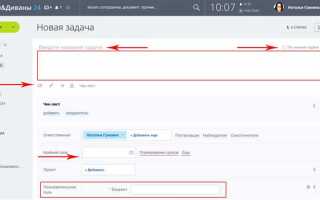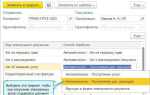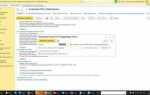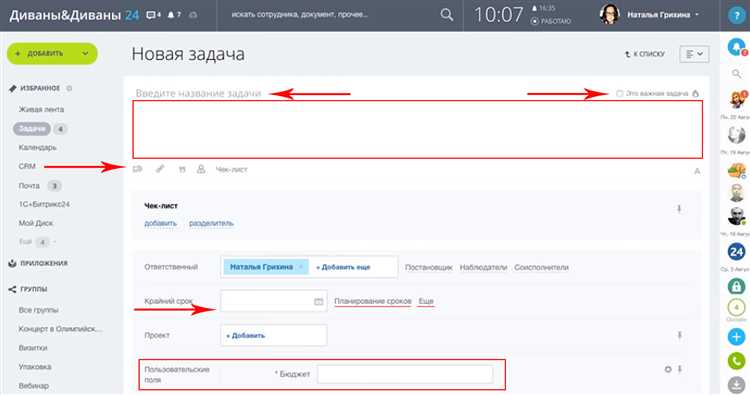
Меню в Битрикс формируется из файлов .menu.php, расположенных в соответствующих разделах сайта. Чтобы удалить подпункт, необходимо точно определить его местоположение в структуре сайта и внести изменения вручную в нужный файл. Подпункты определяются как элементы массива внутри файла меню, и каждый из них представлен как массив из названия, ссылки и дополнительных параметров.
Например, если подпункт относится к разделу /about/, то соответствующий файл будет /about/.left.menu.php или /about/.top.menu.php, в зависимости от подключённого шаблона меню. Откройте файл и найдите элемент массива, в котором первый параметр – это заголовок подпункта, а второй – URL. Удалите соответствующую строку или закомментируйте её, чтобы временно скрыть пункт без удаления.
Если меню формируется динамически с использованием компонента bitrix:menu, необходимо проверить параметры компонента в шаблоне сайта – возможна фильтрация по условию, и подпункт скрывается не из-за файла, а из-за параметров компонента или настроек доступа. В таких случаях корректировка требуется в параметрах подключения компонента в шаблоне или в файле template.php.
Изменения вступают в силу сразу после сохранения файла и обновления кеша. Для этого необходимо в административной панели перейти в Настройки → Кеширование и сбросить кеш меню. Без этого удалённый подпункт может продолжать отображаться на сайте в течение некоторого времени.
Как найти файл, отвечающий за отображение меню
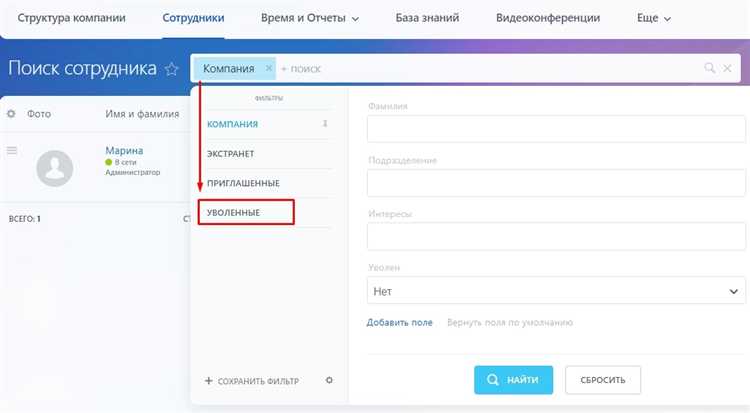
Откройте административную панель Битрикс и перейдите в раздел «Структура сайта». Найдите нужную страницу, где отображается меню, и определите, какой шаблон используется. Это можно сделать через визуальный редактор – в нижней панели выберите «Шаблон сайта».
После этого перейдите в файловую структуру проекта и откройте папку /bitrix/templates/имя_шаблона/. В большинстве случаев меню подключается через файл header.php. Найдите строку с вызовом компонента bitrix:menu.
Компонент может быть включён напрямую или через include другого файла. В таком случае проверьте, какой файл подгружается, и откройте его. Обратите внимание на параметр ROOT_MENU_TYPE – он указывает тип меню, который используется (например, top, left, main).
Найдите соответствующий файл в каталоге /bitrix/templates/имя_шаблона/include/ или /include/. Для пользовательских шаблонов меню этот файл часто называется menu_ext.php или menu.php.
Чтобы убедиться, что вы редактируете нужный файл, временно добавьте уникальный HTML-комментарий, например <!-- test -->, и проверьте его наличие в исходном коде страницы через инструменты разработчика браузера.
Определение нужного меню через административную панель

Перейдите в административную панель Битрикс по пути «Контент» → «Структура сайта» → «Меню». В списке отобразятся все созданные меню сайта. Обратите внимание на значение в колонке «Тип меню» – оно определяет, где используется конкретное меню (например, top, left, footer).
Для точного сопоставления откройте публичную часть сайта, включите режим правки и наведите курсор на нужный блок меню. Нажмите иконку редактирования – в появившемся окне отобразится информация о подключённом меню и его типе. Это позволит точно определить, какое меню требуется изменить.
Если меню динамически подключается через компонент, проверьте шаблон сайта в разделе «Файлы и папки» или в структуре шаблона компонента. Найдите вызов $APPLICATION->IncludeComponent с параметром MENU_TYPE – он укажет на используемый тип меню.
После определения типа меню вернитесь в раздел «Меню» и выберите нужную позицию для редактирования. Здесь можно удалять, добавлять и изменять пункты меню в соответствии с актуальной структурой сайта.
Удаление элемента из меню через визуальный редактор

Чтобы удалить пункт меню через визуальный редактор Битрикс, необходимо воспользоваться встроенным модулем «Структура сайта» в административной панели:
- Перейдите в административную часть сайта: /bitrix/admin/.
- Откройте раздел Контент → Структура сайта.
- Выберите папку, в которой находится нужное меню. Обычно меню расположено в файле .left.menu.php или .top.menu.php.
- Нажмите на название нужного файла меню, чтобы открыть его в визуальном редакторе.
- В списке пунктов меню найдите нужный элемент и нажмите кнопку Удалить (иконка корзины справа от элемента).
- Подтвердите удаление. Изменения вступают в силу сразу после сохранения файла.
Если используется несколько языков, убедитесь, что редактируется нужный языковой файл. Меню может быть продублировано для каждой языковой версии сайта.
При использовании шаблонов компонентов меню (через include) убедитесь, что редактируется оригинальный файл, а не дублирующий.
Редактирование массива меню вручную в PHP-файле
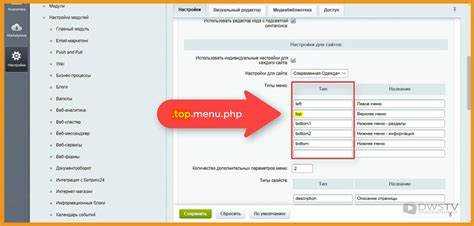
Меню в Битрикс задается через массив в файле .menu.php, который находится в соответствующем разделе сайта, например /about/.left.menu.php или /services/.top.menu.php.
Для удаления подпункта меню нужно открыть нужный файл и найти элемент массива, описывающий удаляемый пункт. Каждый элемент – это массив из трёх–пяти значений, пример:
[
"Контакты",
"/about/contacts/",
[],
[],
""
]Первый элемент – текст ссылки, второй – путь. Удаление осуществляется простым удалением соответствующего элемента из общего массива $aMenuLinks.
После внесения изменений необходимо сохранить файл и очистить кеш сайта, чтобы изменения отобразились. Очистка кеша выполняется через административную панель или вручную удалением каталога /bitrix/cache/ на сервере.
Если меню генерируется динамически (например, через menu_ext.php), необходимо также проверить этот файл, так как подпункты могут добавляться программно.
Изменения напрямую в PHP-файлах применяются немедленно, но требуют аккуратности: нарушение структуры массива приведёт к ошибкам в отображении меню.
Особенности удаления подпунктов в шаблоне компонента
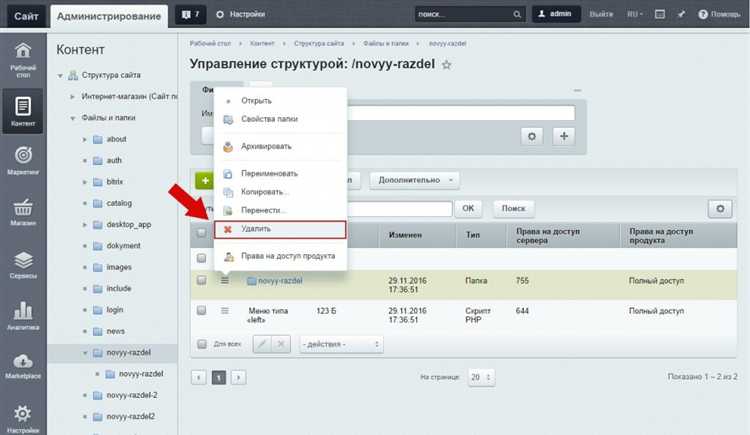
При удалении подпунктов меню в шаблоне компонента Битрикс необходимо учитывать, что структура меню формируется в массиве $arResult, который передается в шаблон из компонента bitrix:menu. Каждый элемент массива представляет собой пункт меню с возможными дочерними элементами в ключе CHILDREN.
Чтобы исключить подпункт из отображения, используйте модификацию $arResult в шаблоне компонента, например, в файле template.php. Пример фильтрации:
foreach ($arResult as $key => $item) {
if (!empty($item['CHILDREN'])) {
foreach ($item['CHILDREN'] as $childKey => $childItem) {
if ($childItem['LINK'] === '/lichnyy-kabinet/') {
unset($arResult[$key]['CHILDREN'][$childKey]);
}
}
}
}
После удаления элементов важно сбросить индекс массива CHILDREN для корректного перебора в шаблоне:
$arResult[$key]['CHILDREN'] = array_values($arResult[$key]['CHILDREN']);
Если используется шаблон с рекурсивным подключением через include, например, include($_SERVER["DOCUMENT_ROOT"].$arParams["CHILD_MENU_TEMPLATE"]), то фильтрацию следует делать до этого вызова, иначе подпункт будет отображён независимо от изменений.
При наличии кеширования убедитесь, что компонент не использует устаревшие данные. Отключите кеш на время отладки или очистите вручную.
Очистка кэша после удаления подпункта меню
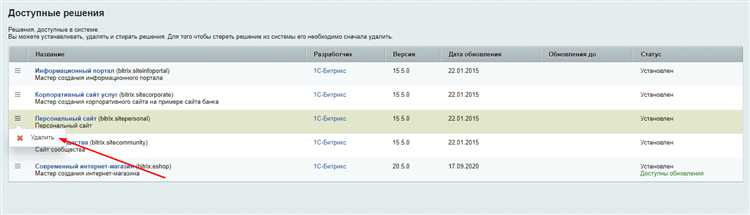
После удаления подпункта меню в Битрикс необходимо выполнить очистку кэша, чтобы изменения отразились в административной панели и на сайте. Кэш меню хранится в модуле main и обновляется не сразу, что может привести к отображению удалённого элемента.
Рекомендуется выполнить следующие шаги для корректной очистки:
1. В административной панели перейти в раздел Настройки → Производительность → Очистить кэш. Здесь можно очистить весь кэш или только кэш меню, если такая опция доступна.
2. Использовать встроенный метод для программной очистки кэша меню:
use Bitrix\Main\Data\Cache;
$cache = Cache::createInstance();
$cache->cleanDir("/menu/");
Данный метод удалит кэш, связанный с меню, что ускорит обновление без полной очистки всего кэша.
3. В случае использования комплексного компонента меню или кэширования на уровне шаблона, проверить и очистить кэш компонента через меню разработчика или административные инструменты.
После очистки необходимо обновить страницу сайта в режиме инкогнито или с отключённым кэшем браузера, чтобы убедиться в отсутствии удалённого подпункта.
Игнорирование очистки кэша часто приводит к повторному появлению удалённых элементов, особенно при высоких нагрузках и долгом сроке жизни кэша.
Проверка корректности отображения меню на сайте
После удаления подпункта меню в Битрикс важно убедиться, что изменения корректно отражены на сайте и не нарушают навигацию.
- Обновите кэш компонентов и страниц в административной панели Битрикс через раздел «Настройки» → «Производительность». Это исключит отображение устаревших данных.
- Проверьте структуру меню в разделе «Визуальный редактор» или «Настройки меню» на сайте. Убедитесь, что удалённый подпункт отсутствует в иерархии и соседние пункты не смещены.
- Откройте сайт в нескольких браузерах (Chrome, Firefox, Edge) и на разных устройствах для выявления возможных проблем с отображением меню, связанных с кэшированием или адаптивностью.
- Используйте инструменты разработчика (F12) для проверки DOM-структуры меню. Убедитесь, что HTML-код не содержит элементов удалённого подпункта.
- Протестируйте навигацию по меню, включая переходы по ссылкам. Отсутствие ошибки 404 и корректное поведение ссылок подтверждает правильность структуры.
- Если меню формируется динамически (например, с помощью компонента bitrix:menu), проверьте параметры компонента и наличие файла с настройками меню в шаблоне, чтобы убедиться, что удаление применено в правильном месте.
- При использовании кэширования на уровне сервера (например, nginx, varnish) очистите соответствующий кэш, чтобы изменения вступили в силу.
- Проверьте файл sitemap.xml, если подпункты меню отражаются в нём, и обновите его при необходимости для исключения удалённых элементов из поисковых систем.
Регулярная проверка после внесения изменений предотвращает ошибки в навигации и улучшает пользовательский опыт.
Вопрос-ответ:
Как в Битриксе убрать ненужный подпункт из меню административной панели?
Для удаления подпункта меню в административной панели Битрикса необходимо использовать событие OnBuildGlobalMenu. В своем обработчике можно получить ссылку на глобальное меню, пройтись по нему и удалить нужный подпункт, используя unset() по ключу. Этот способ позволяет изменять меню без правки ядра и модулей.
Можно ли скрыть подпункт меню только для определённых групп пользователей?
Да, в обработчике OnBuildGlobalMenu можно получить объект текущего пользователя и проверить его группы. После этого удалять или скрывать пункты меню стоит условно, только для тех пользователей, которым доступ к этому подпункту не нужен. Таким образом, управление доступом можно настроить гибко.
Какие риски связаны с прямым удалением элементов из массива меню в Битриксе?
Если удалить элемент меню неправильно, можно нарушить работу административного интерфейса или скрыть важные функции. Также при обновлении системы могут появиться изменения в структуре меню, из-за чего код удаления может перестать работать. Поэтому рекомендуется внимательно тестировать изменения и по возможности использовать стандартные механизмы расширения меню.
Где лучше размещать код для удаления подпункта меню: в собственном модуле или в init.php?
Обычно для подобных правок создают собственный модуль или подключают обработчик через init.php в папке /bitrix/php_interface. Использование собственного модуля более удобно для поддержки и переносимости, а код в init.php проще подключить быстро, но он менее структурирован и может усложнить обновления.
Как проверить, что удалённый подпункт меню действительно исчез из административной панели?
После внесения изменений и очистки кеша необходимо обновить страницу административной панели. Если подпункт больше не отображается, значит удаление прошло успешно. Также можно использовать инструменты браузера для просмотра структуры меню и убедиться, что нужный элемент отсутствует.
Как удалить конкретный подпункт меню в административной панели Битрикс?
Для удаления подпункта меню в Битрикс нужно найти файл, где он определяется — обычно это файл menu.php в соответствующем модуле или шаблоне. В этом файле пункты меню описываются в виде массива. Чтобы убрать нужный подпункт, необходимо либо удалить соответствующий элемент массива, либо закомментировать его. После внесения изменений стоит очистить кеш системы, чтобы обновления вступили в силу.
Можно ли временно скрыть подпункт меню без удаления кода в Битрикс? Как это сделать?
Да, можно. Для этого в файле с описанием меню можно добавить условие, которое будет контролировать видимость подпункта. Например, использовать проверку на пользователя или какое-то другое условие, возвращающее false для данного пункта. Тогда подпункт не будет отображаться в меню, но код останется на месте. Это удобно, если нужно вернуть пункт позже без повторного добавления. После внесения изменений рекомендуется очистить кеш, чтобы увидеть результат.